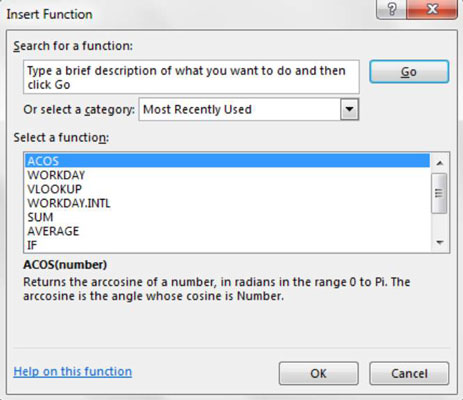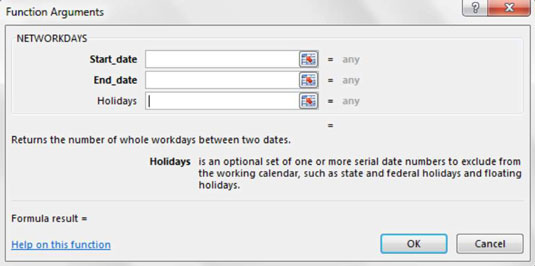Hvis du opdager, at du sidder fast på, hvilken Excel-funktion du skal bruge, eller ikke er sikker på den syntaks, der er nødvendig for en bestemt funktion, kan du bruge Excels Indsæt funktion-funktion.
Placer din markør i den celle, du vil indtaste en funktion i, og klik på kommandoen Indsæt funktion, som findes på fanen Formler. Alternativt kan du trykke på Shift+F3 for at åbne dialogboksen Indsæt funktion. Ideen her er at finde den funktion, du skal bruge, og dobbeltklikke på den.
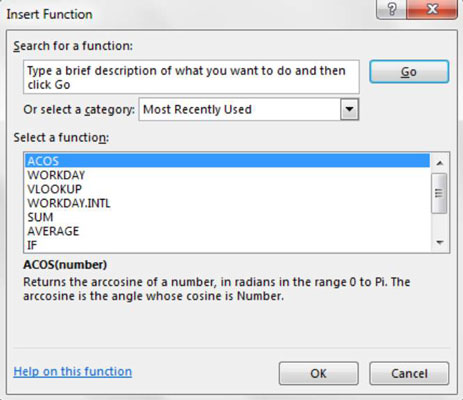
Hvis du ikke er sikker på, hvilken funktion du har brug for, kan du bruge søgefeltet øverst i dialogboksen til at finde den mest passende funktion baseret på et søgeord. Indtast blot et eller flere søgeord og klik på knappen Gå. Listen over funktioner ændres for at vise dem, der bedst matcher dine søgekriterier.
Indtastning af søgeordet "lånebetaling" resulterer for eksempel i funktioner, der udfører låneberegninger.
Hvis du skal bruge en funktion, som du for nylig har implementeret, kan du springe søgefunktionen over og blot vælge "Senest brugt" fra kategori-rullelisten. Listen over funktioner ændres for at vise dem, du for nylig har brugt.
Du kan også bruge rullemenuen kategori til at vælge en kategori af funktioner. Hvis du f.eks. vælger "Statistisk" fra rullemenuen kategori, vises alle de statistiske funktioner.
Når du finder den funktion, du vil bruge, skal du dobbeltklikke på den for at aktivere dialogboksen Funktionsargumenter. Denne dialogboks fungerer som en slags guide, der guider dig gennem de argumenter, der er nødvendige for den valgte funktion.
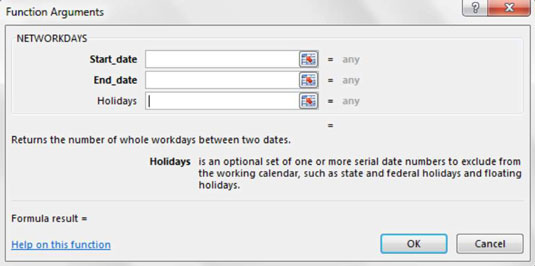
For hvert påkrævet argument skal du indtaste en passende værdi eller cellereference i de respektive inputfelter. Bemærk, at de påkrævede argumenter altid vises først og vises med fed skrift. Gør det samme for ethvert valgfrit argument, som du vil bruge.
Klik på knappen OK for at anvende din nyligt konfigurerede funktion til din målcelle.